Acasă în meniul de sus al opencart. Ce trebuie să faceți dacă modulul nu funcționează
De la autor: Salutări, prieteni. Așadar, continuăm seria de articole dedicate cunoașterii unuia dintre cele mai populare CMS pentru crearea de magazine online - OpenCart. În acest articol vom vorbi despre cum să faceți un meniu lateral în OpenCart.
Acest articol va fi foarte simplu și este destinat începătorilor care abia încep să se cunoască cu CMS OpenCart. Pentru acei începători care pun o întrebare aparent simplă: cum să faci un meniu lateral în OpenCart? Chestia este că implicit pornit pagina principala Magazinul online Opencart nu are un meniu lateral de categorii.

Cu toate acestea, afișarea acestuia este destul de simplă; modulul de categorie deja existent vă va ajuta în acest sens. Să-l folosim. Accesați panoul de administrare din meniul Add-ons – Add-ons și găsiți modulul Categorii în lista de module.

Accesați setările sale și asigurați-vă că acest modul este activat, de exemplu. gata de folosire. Dacă brusc se dovedește a fi oprit, atunci porniți-l și salvați modificările.

Apoi, accesați meniul Design – Schemes și, printre machete, selectați aspectul paginii principale și continuați să îl editați. Pentru coloana din stânga, din lista modulelor disponibile, selectați modulul Categorii care ne interesează și salvați modificările.

Rămâne de verificat modificările pe pagina principală a site-ului; acolo ar trebui să apară un meniu lateral cu categorii de magazine.

Foarte simplu, nu-i așa? Apropo, dacă nu ești mulțumit aspect modulul meniului lateral, apoi îi puteți modifica aspectul în fișierul temă activ, implicit este \catalog\view\theme\default\template\extension\module\category.tpl. Ei bine, puteți schimba designul, respectiv, prin fișierul de stil. Dar acesta este un alt subiect.
Găsiți fragmentul de cod relevant. Puteți vedea codul listei de dorințe în captura de ecran de mai jos (evidențiată cu gri). Eliminați codul, precum și eticheta
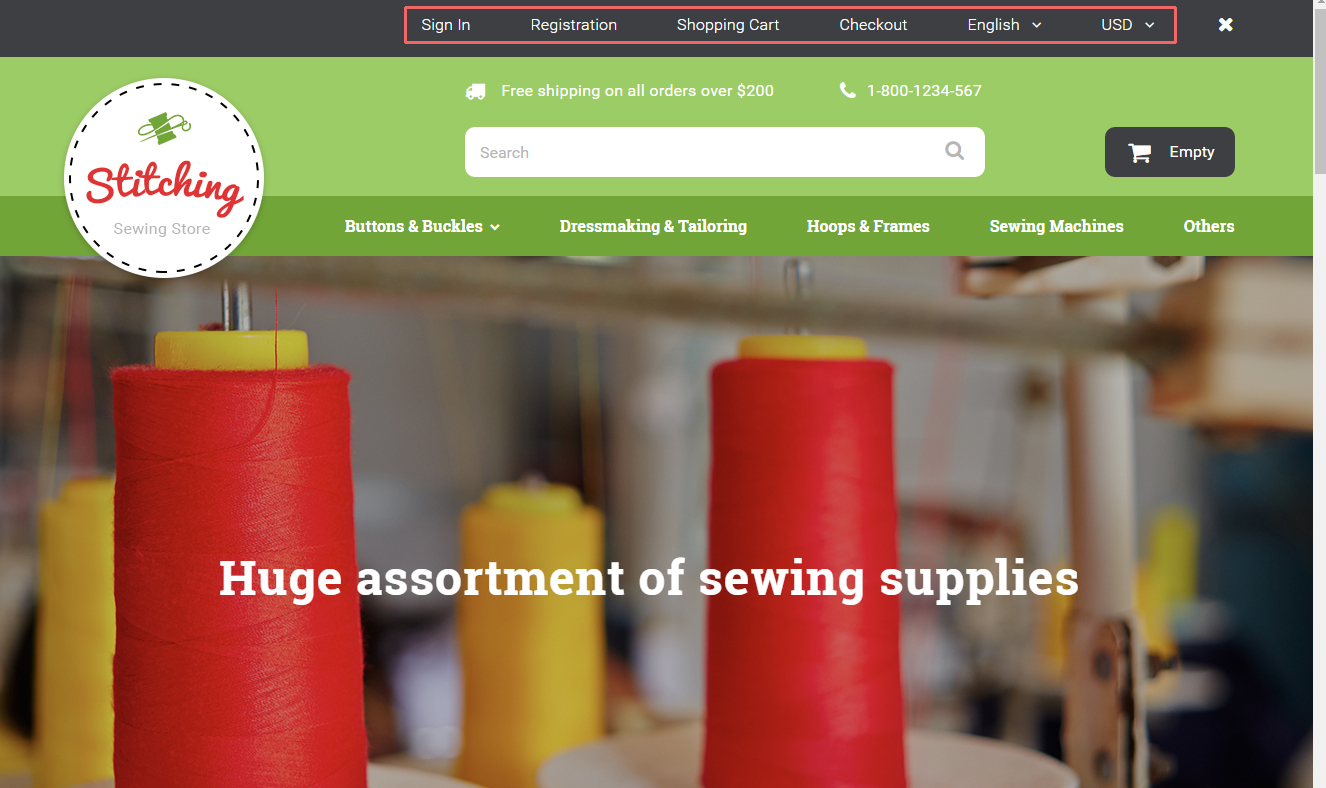
Să schimbăm numele elementelor de meniu Înregistrare(Înregistrare) și Coş(Cărucior de cumpărături). Dezarhivați pachetul de șablon, accesați folderul temaXXX. Dezarhivați fișierul cu extensii. Deschis TemplateMonster_header .ocmod .xmlîn redactor.

Verificați dacă fișierul conține antetul pe care doriți să îl modificați. Puteți utiliza funcția de căutare din editor pentru a găsi text relevant. Numele „Înregistrare” este indicat în modificare. Modificările trebuie făcute direct asupra modificărilor. Alternativ, puteți face modificări fișierului (en-gb este folderul de limbă).
Am schimbat numele Înregistrare(Înregistrare) pe Înregistrarea testului(Test de înregistrare). Salvați modificările pe care le-ați făcut asupra modificării. Aceleași modificări trebuie făcute în alte limbi.

Accesați fila Extensii -> Modificări(Extensii -> Modificări). Găsiți o modificare Antet TemplateMonsterși selectați-l. Elimina modificare.

Mergi la Instalare extensie(Instalare extensie). Descărcați modificarea cu antetul actualizat.

Actualizați modificările(Actualizează modificările) în secțiune Extensii -> Modificări(Extensii -> Modificare).

Reincarca Pagina. Am schimbat cu succes numele pentru elementul de meniu Înregistrare(Înregistrare).

În cazul nostru textul Coş(Coșul de cumpărături) poate fi schimbat direct în fișierul de limbă. Deschideți fișierul \catalog\language\en-gb\common\header.php(calea fișierului depinde de limbă) în editorul dvs. Schimbați textul. Salvați modificările și încărcați fișierul modificat.

Accesați fila Extensii -> Modificări(Extensii -> Modificări) și actualizați modificările. Reincarca Pagina.
Am schimbat numele Coş(Cărucior de cumpărături).

Să eliminăm elementul din meniu O listă de dorințe(Lista de dorințe). Deschideți fișierul \catalog\view\theme\themeXXX\template\common\header .tplîn editorul dvs. Găsiți cod cu o structură similară cu aceasta:

De asemenea, puteți consulta tutorialul video detaliat de mai jos.
vă permite să creați un meniu orizontal sau vertical pe mai multe niveluri pentru OpenCart 3 și să afișați aceste meniuri în orice poziție de pe site.
Pentru a afișa un meniu orizontal, modulul adaugă Pozitie nouaîn scheme/aspecte, datorită cărora puteți crea diferite meniuri orizontale pentru diferite scheme de site. Dacă o poziție din diagramă nu este completată, este afișată valoarea implicită meniu orizontal Opencart3.
Pentru retragere meniu vertical sunt utilizate standard opencart-3 poziții (coloana din stânga, coloana din dreapta).
Caracteristicile și capabilitățile modulului „Uni Mega Menu”:
- Creează meniuri cu mai multe niveluri
- Afișează categorii, subcategorii,
- Afișează produse arbitrare
- Afișează o listă de produse (produse noi, populare, cu reduceri, cele mai vândute)
- Afișează producătorii
- Afișează imagini
- Linkuri personalizate
- conținut HTML
- Editor de meniu Drag&Drop
- Posibilitatea de a adăuga pictograme la elementele de meniu
Modulul nu suprascrie fișierele site-ului; dacă este necesar, pur și simplu dezactivați modificatorul OCMOD și magazinul dvs. va reveni la forma inițială.
Instalarea modulului Uni Megamenu
Atenţie! Pentru instalare corectă trebuie să aveți instalat un add-on gratuit
- Accesați Module/Extensii → Instalați extensii și descărcați fișierul uni-megamenu-oc3.ocmod.zip prin programul de instalare.
- Accesați secțiunea Module/Extensii → Modificatori și faceți clic pe butonul Actualizare.
- Accesați Sistem → Utilizatori → Grupuri de utilizatori și în grupul Administratori adăugați drepturi pentru a modifica modulul.
- Accesați Module/Extensii → Module/Extensii, instalați modulul Uni Megamenu.
- Creați un nou meniu sau editați meniul demonstrativ care a apărut după instalare.
- Accesați Design → Layouts și adăugați modulul la toate aspectele sau la cele selectate.
- Actualizați
Ce să faci dacă modulul nu funcționează?
1. Verificați dacă modulul este instalat corect conform instrucțiunilor.
2. Accesați Setări -> Utilizatori -> Grupuri de utilizatori -> Administratori și adăugați drepturi de administrator pentru a gestiona modulul (în primele două liste, faceți clic pe „Selectați toate” și salvați setările în colțul din dreapta sus.
3. Ștergeți toate temele, modificatorii și cache-urile de șabloane. Pentru curatare rapida Pentru toate cache-urile, vă recomandăm să instalați acest modul.
4. Verificați jurnalul de erori al modificatorilor OCMOD. Dacă utilizați un șablon cu o structură diferită de cea implicită, atunci poate că modificatorul dintr-un loc nu este conectat la șablonul dvs. Pentru a verifica și remedia erorile în modificările OCMOD, vă recomandăm să utilizați acest modul.
5. Dacă nu ați putut rezolva singur problema, scrieți-ne în tehnică. sprijin, cu siguranță vă vom ajuta.
Important! La contactarea tehnicii suport (pentru a vă economisi timpul dvs. și al nostru) oferă imediat acces la panoul de administrare al magazinului dvs. În unele cazuri, veți avea nevoie și de acces la serverul dvs. prin FTP.
Eroare 500 după instalarea modulului înseamnă că s-a întâmplat ceva eroare criticaîn php.
Pentru a identifica problema puteți:
1. Deschideți fișierul logs/error.log pe serverul dvs. La sfârșitul acestui fișier vor apărea toate cele mai recente erori critice.
2. Deschideți Tools > Error Logs în panoul de administrare - erorile sunt afișate aici, dar nu întotdeauna.
3. Activați ieșirea erori php pe ecran - adăugați următorul cod până la sfârșitul fișierului .htaccess:
Php_value display_errors 1
php_value display_startup_errors 1
php_value error_reporting E_ALL
Motive posibile:
1. Dacă nu ați descărcat module din arhivă prin panoul de administrare înainte -trebuie sa instalezi gratuit modificare conform instrucțiunilor și apoi reinstalați modulul
2. Poate că modulul instalat lipsește pagina proprie setări și, în consecință, nu va fi în lista de Module
Doua solutii:
1. Dacă această eroare apare la instalarea modulului din panoul de administrare, trebuie să instalați cel gratuit. Se va instala fără probleme prin același program de instalare add-on, imediat după instalare, nu uitați să actualizați modificările și apoi puteți începe să instalați orice module pe Opencart 2.
2. Puteți rezolva această eroare și într-un alt mod: înregistrați accesul la FTP în admin System > Settings > Store > FTP tab.
Daca vezi mesajul " Accesul este interzis! Nu aveți permisiunea de a accesa această pagină. Dacă aveți nevoie, contactați administratorul." - trebuie să acordați administratorilor drepturi pentru a gestiona modulul sau pagina.
Soluție: în panoul de administrare Opencart 2, accesați Sistem > Utilizatori > Grupuri de utilizatori > Administratori iar aici facem clic pe „Select all” sub ambele blocuri, apoi pe Save.
Un alt motiv pentru care această eroare să apară poate fi instalare corectă modul - fișierele nu au fost încărcate la locul lor. Încărcați fișierele modulului manual pe server sau instalați corecția și reinstalați modulul.
Dacă modulul este unul fișier XML, atunci extensia sa ar trebui să fie .ocmod.xml
Dacă modulul este o arhivă ocmod.zip, atunci nu trebuie să îl despachetați, ci să îl instalați așa cum este. O astfel de arhivă trebuie să aibă un folder de încărcare (poate fi gol), și pot exista și fișiere de modificare: install.xml, install.php, install.sql. Nu ar trebui să existe alte fișiere în rădăcina arhivei.
Această eroare înseamnă că încercați să instalați un modificator care este deja instalat sau poate că unul dintre modulele dvs. are același ID.
Pentru a rezolva această eroare, trebuie să eliminați înainte de instalare versiune veche modificări în secțiunea Module > Modificări.
Dacă nu aveți un astfel de modul, dar ID-ul este același, atunci trebuie să modificați valoarea parametrului în modificatorul XML instalat, faceți acest parametru unic prin adăugarea mai multor caractere.
Această eroare înseamnă că și dvs. încercați să instalați modificator xml volumetric.
Numărul de caractere din fișierul ocmod.xml nu trebuie să depășească 65535 .
Pentru a rezolva eroarea, trebuie să împărțiți fișierul xml de modificare în mai multe părți, principalul lucru este să nu uitați să setați fiecare valoare unică V , puteți adăuga numerele 1,2,3... la valoarea curentă ca identificatori de piesă.
O altă soluție este schimbarea tipului în câmpurile în care modificările sunt stocate în tabelul „oc_modification” al bazei de date. Trebuie să rulați următoarea interogare SQL:
ALTER TABLE oc_modification CHANGE xml xml MEDIUMTEXT CHARACTER SET utf8 COLLATE utf8_general_ci NOT NULL ;
Când am dezvoltat un magazin online, m-am confruntat cu nevoia de a crea un al treilea nivel de imbricare de categorii, deoarece cele două de bază nu erau suficiente. Încercările de a găsi module gratuite pentru opencart 2.0.3.1 pentru un meniu cu trei niveluri, scris fără a utiliza VQMOD învechit, au eșuat.
Din fericire, au fost găsite două module gratuite pentru această versiune a CMS-ului pe VQMOD, pe care le-am rescris pentru mine.
Deci, au fost luate ca bază următoarele module:
- Meniu submeniu al treilea nivel - pentru un meniu principal derulant pe trei niveluri
- Meniul categorii Submeniul nivel 3 - pentru a afișa al treilea nivel de meniu în cadrul categoriilor
Pentru a instala modulele, trebuie doar să descărcați 2 arhive la sfârșitul articolului și să le puneți în folderele corespunzătoare. Nu există link-uri inutile către mine sau către dezvoltator, le puteți încărca în siguranță.
Pe lângă faptul că a început să funcționeze pe OCMOD, au fost făcute mai multe modificări la modulul original:

După toate editările, modulul arată acum astfel:

Instructiuni de instalare
Instalarea este simplă. Pentru șablonul standard (implicit), trebuie doar să despachetați arhivele și să încărcați fișierele în folderele necesare. După ce fișierele sunt încărcate, asigurați-vă că mergeți la panoul administrativ -> module -> modificatori și faceți clic pe butonul „Actualizare” din colțul din dreapta sus.
Dacă aveți un nume de șablon diferit, va trebui să faceți modificări în fișierele menu3rdlevel.ocmod.xml și CategoriesMenu3rdLevel.ocmod.xml. În toate căile fișierelor, va trebui să înlocuiți „implicit” cu numele șablonului. De asemenea, nu uitați să faceți clic pe butonul „Actualizare” din modificatori.
Arhive cu module
Menu3rdlevel-opencart - meniu principal pe trei niveluri pentru opencart 2.0.3.1 v1.2
CategoriiMeniu3rdLevel - meniu cu trei niveluri pentru opencart 2.0.3.1 în categorii de vizualizare
Schimbări de versiune
Versiunea 1.1. S-a remediat o eroare cu elementul de meniu „Vedeți toate produsele” care nu dispărea.
Versiunea 1.2. S-a remediat o eroare cu mutarea cărților la următoarea linie în afișarea produselor într-o grilă.
Instalare plătită
Dacă ceva nu funcționează pentru cineva, este posibilă o instalare plătită care costă doar 300 de ruble.
Susține autorul
Dacă ați folosit acest modul și sunteți sincer recunoscător, puteți susține autorul transferând orice sumă prin formularul de mai jos sau repostând articolul folosind butoanele retele socialeîn subsolul paginii.
